À de nombreuses reprises, vous devrez peut-être sélectionner et supprimer du texte verticalement. Mais avec le conventionnel Bloc-notes application que vous avez dans votre Windows, c'est une tâche presque impossible. Vous avez évidemment la possibilité de sélectionner le texte à supprimer de chaque ligne puis de le supprimer. Mais ce n'est certainement pas du tout une méthode recommandée si votre colonne contient de nombreuses lignes. Existe-t-il alors une solution simple? Eh bien, nous ne serions pas ici aujourd'hui s'il n'y en avait pas!
Dans cet article, nous vous expliquons en détail comment vous pouvez maîtriser l'astuce de la sélection verticale des données et effectuer des opérations telles que effacer sur eux avec le moins d'étapes possible. J'espère que vous trouverez l'article utile.
Exemple de scénario
Disons que vous avez le fichier texte suivant qui contient de nombreuses colonnes de données. Votre exigence est de supprimer une colonne entière de données sans perturber les autres données présentes sur le fichier.
PUBLICITÉ
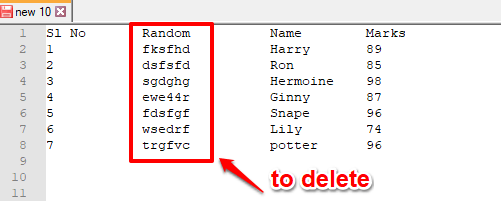
La solution
Étape 1: Pour accomplir cette tâche, nous utilisons un logiciel simple appelé Bloc-notes++. Si vous avez déjà Notepad++ sur votre PC, c'est parfait. Mais si vous ne l'avez pas, vous pouvez l'obtenir facilement auprès de leur site officiel ici. Une fois que vous avez le fichier d'installation du site officiel, suivez l'assistant d'installation pour l'installer sur votre machine.
Étape 2: Une fois que vous avez installé Bloc-notes++, ouvrez votre fichier texte en utilisant Bloc-notes++. Pour ça, clic-droit sur le dossier puis choisissez Modifier avec Notepad++.
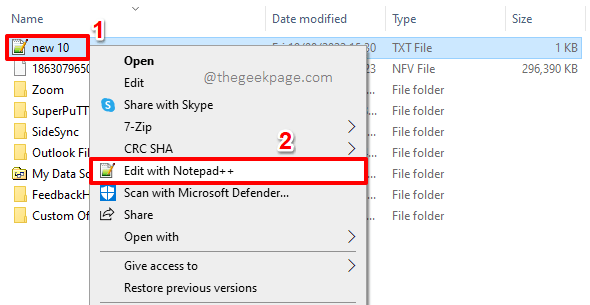
Étape 3: Le fichier va maintenant s'ouvrir dans Bloc-notes++. appuyez sur la ALT touche enfoncée et sélectionner le texte que vous souhaitez supprimer. Vous pouvez sélectionner le texte à l'aide de votre souris, de la manière habituelle dont vous sélectionnez le texte en cliquant et en faisant glisser.
Une fois que vous avez sélectionné le texte, appuyez simplement sur le EFFACER touche de votre clavier.
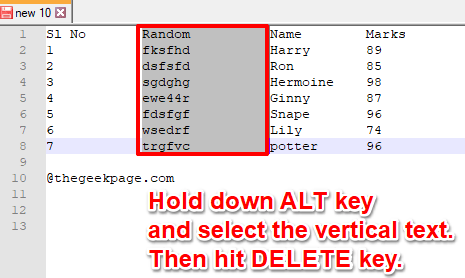
Étape 4: C'est ça. Vous savez maintenant comment supprimer avec succès et rapidement des blocs de données verticaux de votre fichier texte normal. Prendre plaisir!
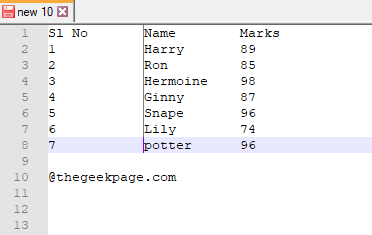
Veuillez nous dire dans la section des commentaires si vous avez réussi à supprimer les données verticales de votre fichier texte en utilisant l'astuce mentionnée dans notre article.
Restez à l'écoute pour plus d'astuces, de conseils, de procédures et de hacks incroyables !


